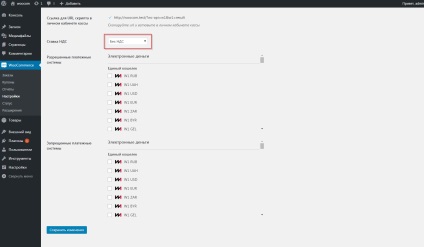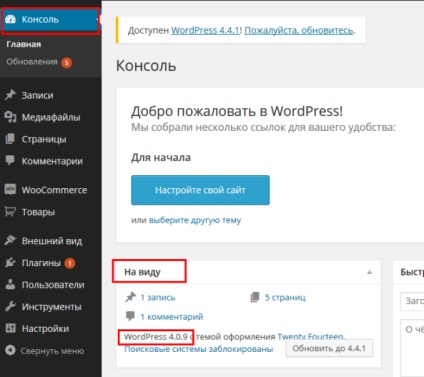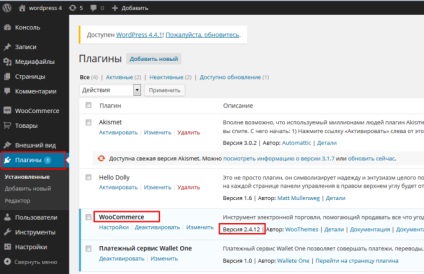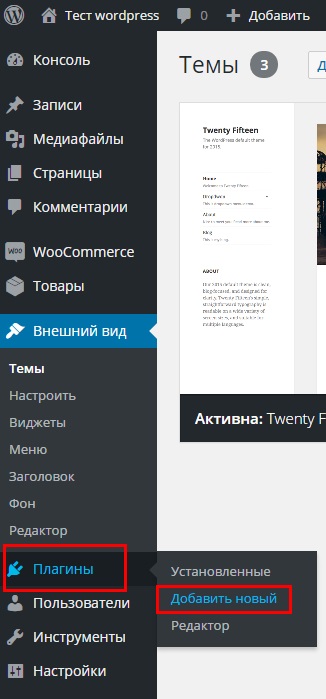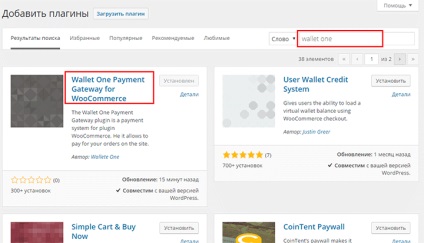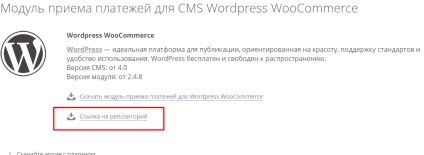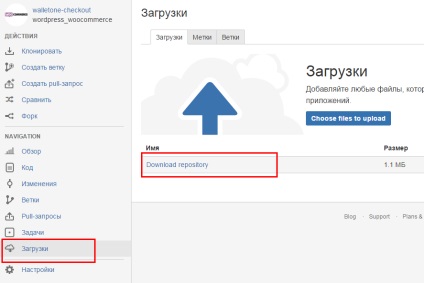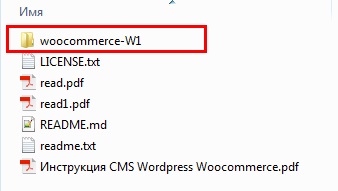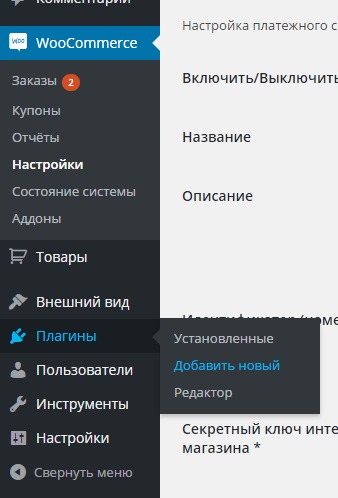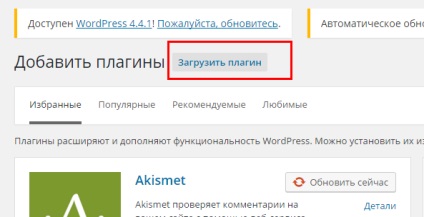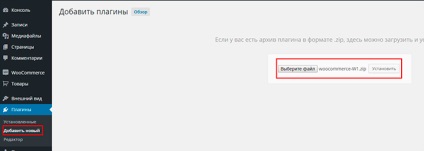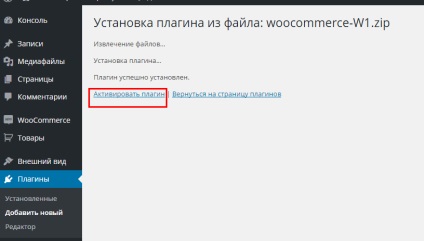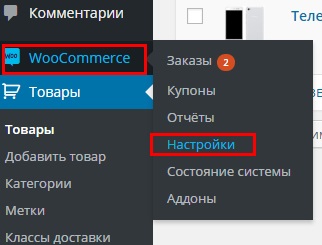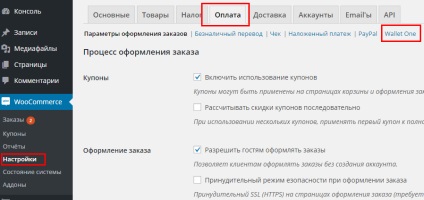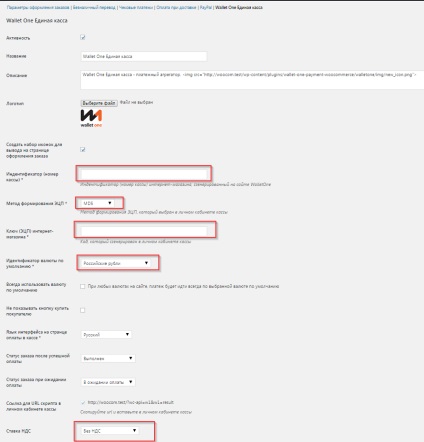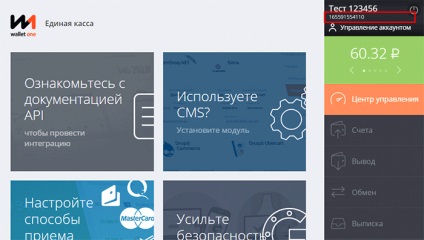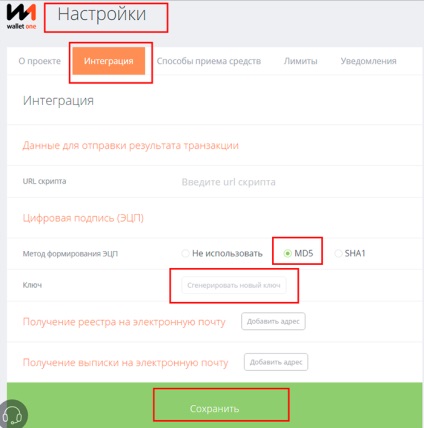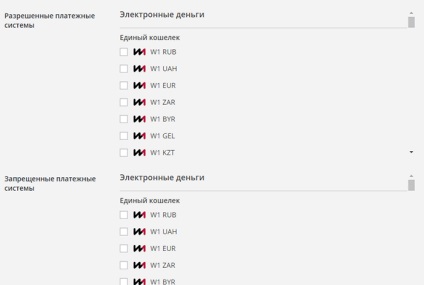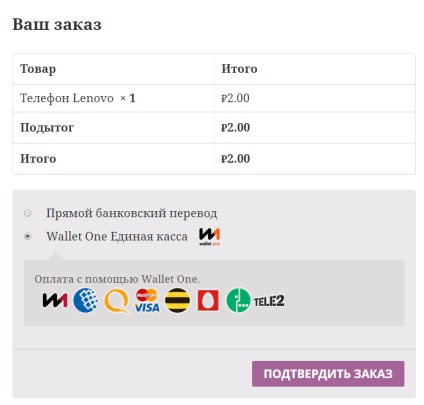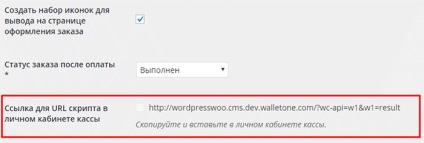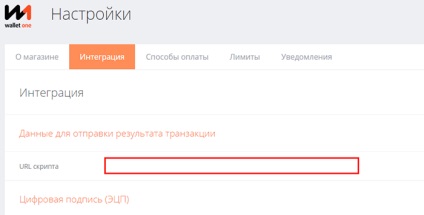Pentru a configura activitatea cu PCC online, aveți nevoie de:
- Pentru a implementa retragerea numerarului online în setările Registrului unic de numerar
- Specificați în setările modulului rata TVA: WooCommerce → Settings → Payment → Wallet One
Pentru o funcționare corectă a modulului, versiunea php nu trebuie să fie mai mică de 5.4.
Versiunea cea mai recentă a plug-in-ului poate fi preluată din depozit.
Vă rugăm să rețineți: orice actualizare a sistemului sau a plug-in-ului nu oferă o garanție completă că va funcționa în ceea ce privește găzduirea dvs. Prin urmare, înainte de orice actualizare, întotdeauna faceți un site de rezervă. Acest lucru vă va permite să "revin" la o versiune de lucru pentru orice eșec. Actualizarea unui sistem sau a unui plug-in este o modificare a codului. Modificările din cod se pot referi la modificările aduse cerințelor serverului sau ale versiunii php.
Toate versiunile plugin-ului pot fi găsite la link.
Unde pot vedea versiunea CMS și plug-in-ul?
Instalare și configurare
- Înregistrați-vă pe site-ul www.walletone.com la Uniforme.
- Puteți instala pluginul în 2 moduri:
- prin instalarea pluginului în panoul de administrare
- descărcați arhiva din depozit.
- Pentru a instala plug-in-ul prin panoul de administrare, accesați secțiunea Plugin-uri -> Adăugați o nouă:
Apoi, căutați plugin-ul nostru în căutare și apăsați butonul pentru a instala:
După aceasta, du-te la 12 puncte.
Pentru a instala a doua metodă, trebuie să descărcați arhiva împreună cu pluginul.
Pentru aceasta, urmați linkul:
Descărcați arhiva pe computerul dvs. Pentru a descărca plug-in-ul, trebuie să îl dezarhivați mai întâi, deoarece arhiva conține instrucțiuni de instalare. Și arhivați interiorul dosarului.
În fereastra care se deschide, găsiți textul "Adăugați pluginuri" și faceți clic pe textul care se află în partea dreaptă a acestuia -> "Descărcați plug-in".
Apăsați butonul "Alegeți un fișier", în fereastra rezultantă selectați-vă singur arhiva pe care ați făcut-o în ultimul paragraf. Nu uitați că pluginul funcționează numai împreună cu pluginul WooCommerce.
După instalarea pluginului, nu uitați să îl activați.
Apoi mergeți la fila "WooCommerce" -> "Setări":
Deschideți fila "Plăți". Setul de sisteme de plată poate fi diferit și depinde de ceea ce ați instalat; captura de ecran afișează setul minim:
Accesați fila "Wallet One" și completați câmpurile obligatorii. Unele dintre ele sunt completate în mod implicit. Rețineți că fără completarea câmpurilor obligatorii pluginul va fi inactiv. Toate câmpurile obligatorii sunt evidențiate în captura de ecran:
- Logo-ul. De asemenea, implicit, sigla sistemului nostru este prezentă în plugin. Dacă doriți, o puteți înlocui. Dar acest lucru nu este recomandat.
Metoda de formare a EDS - metoda aleasă pentru a forma o cheie secretă în biroul particular al casierului.
Codul magazinului, care este obținut de la Wallet One. Pentru a face acest lucru, mergeți la biroul personal al casieriei unificate din fila Integrare. selectați metoda MD5 și faceți clic pe butonul Generați butonul. Setul obținut în acest fel va fi o cheie secretă (URL-ul scriptului pentru cabinetul personal va fi completat mai târziu). Nu uitați să faceți clic pe butonul Salvează după generare. altfel cheia secretă obținută nu va fi validă:
Identificator valutar - trebuie să selectați moneda din lista derulantă, care va fi utilizată în mod implicit. Asta înseamnă că, dacă pluginul nu determină moneda sau nu coincide cu niciuna din această listă, moneda va fi schimbată cu cea specificată aici. La schimbarea monedelor, conversia sumei ordinului nu merge.
Utilizați întotdeauna moneda implicită - aceasta înseamnă că, indiferent de moneda curentă din magazin, plata va fi înlocuită cu moneda implicită selectată.
Starea comenzii după o plată reușită este starea la care comanda va fi transferată după ce sistemul de plăți a fost răspuns la plata cu succes.
Starea comenzii în așteptarea plății off-line este starea la care comanda va fi transferată după revenirea cumpărătorului de pe site-ul sistemului de plată atunci când alegeți o metodă de plată off-line.
Starea comenzii după plata nereușită este starea la care se va transfera comanda după ce sistemul de plăți a răspuns la o plată nereușită.
TVA - rata de impozitare estimată, se aplică atunci când se facturează pentru fiecare produs.
Sisteme de plată autorizate și interzise. După transferarea formularului de plată către casierul unic, cumpărătorul poate alege modalitatea de plată convenabilă pentru el. Magazinul online poate limita lista metodelor de plată disponibile sau poate identifica în mod explicit unul dintre ele. Dacă nu este selectată nicio opțiune pentru sistemul permis, atunci toate sunt selectate. Nu uitați că lista sistemelor curente poate diferi de cea dată în plugin. De asemenea, depinde de setul inclus în box office.
Creați un set de pictograme pentru ieșire pe pagina de înregistrare a comenzii. Dacă bifați această casetă, un set de pictograme va fi generat automat și adăugat la descriere. Prin urmare, când plasați o comandă, puteți vedea:
După completarea câmpurilor, faceți clic pe butonul Salvare din partea de jos a paginii.
Faceți clic pe butonul Salvare din tabloul de bord pentru a salva modificările.
Trimiteți-le prietenilor: